- По своей сути, настраиваемый товар бесполезен, если нет простых товаров, которые можно к нему прикрепить. Таким образом, первый шаг на пути к созданию настраиваемых товаров это создание двух или трех простых товаров, имеющих различные свойства, которые ваш клиент сможет настроить во внешнем интерфейсе. Как только вы создали один простой товар, воспользуйтесь функцией создания копии товара для создания отдельных товаров. Это избавит вас от необходимости ввода каждого значения по несколько раз. После того как вы создали и сохранили первый товар выберите кнопку «создать копию» на странице этого товара. В новом товаре измените значения тех свойств, которые вы собираетесь позволить клиентам настраивать.
Только на странице простого товара есть кнопка «создать копию». Примечание: значения уникальных свойства (например, ИТП) не будут копироваться в новый товар, и их необходимо будет вводить вручную. Копированный товар будет создан со статусом «отключен». Если вы забыли создать все необходимые простые товары до того как начать создавать настраиваемый товар, то у вас вы будет еще одна возможность во время создания товара, во вкладке «Сопутствующие товары» (подробнее ниже). - Чтобы создать настраиваемый продукт, выберите «Каталог» -> «Управление товарами».
- В правом верхнем углу, нажмите кнопку «Добавить товар».
- Выберите «Набор свойств» (Attribute Set). Выберите «По умолчанию», если вы не создали ни одного набора свойств. Это позволит определить, какие данные о товаре вы сможете ввести. Вы можете вернуться к предыдущему разделу для получения дополнительной информации об управлении наборами свойств.
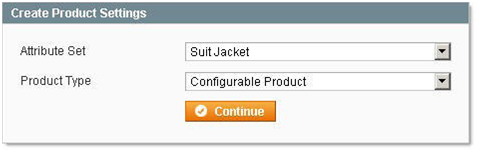
- Выберите «Настраиваемый товар» (Configurable Product).
- Нажмите кнопку «Продолжить» (Continue).
- Выберите Настраиваемые свойства (Select Configurable Attributes).
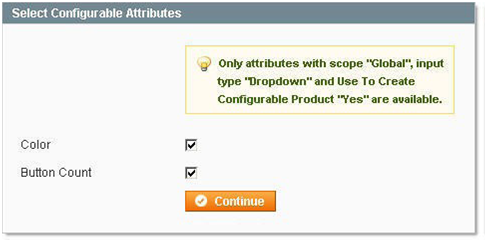
Для того чтобы свойство было включено в этот список, оно должно быть прикреплено к набору свойств, который вы выбрали в шаге 4, и оно не должно быть системным свойством. Кроме того, как описано в сообщении на вкладке (см. изображение выше), область действия должна быть общей, поле ввода должно быть в виде выпадающего списка, а напротив «использовать для создания настраиваемого товара» должно стоять «да» (The Scope must be Global, the Input Type must be Dropdown, and Use To Create Configurable Product must be Yes). Если свойство выбрано, оно не будет доступно для настройки в панели управления (в отличие от простых товаров, для которых все свойства настраиваются в панели управления). Вместо этого, во внешнем интерфейсе появится выпадающем меню для этого свойства, и клиент сможет его настроить.
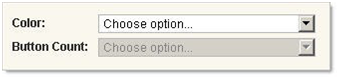
Набор вариантов, из которых Ваш клиент сможет выбрать, будет зависеть от того, какие простые товары прикреплены к этому настраиваемому товару (подробнее об этом ниже). Если свойство не выбрано на этом этапе, то его можно будет настроить в панели управления, как это делается для простых товаров, и оно будет закреплено во внешнем интерфейсе. Например, если бы вы выбрали, чтобы свойство «цвет» было настраиваемым, а свойство «количество» нет, то вы могли бы в панели управления установить что количество будет равно 3, и прикрепить к одному простому товару цвет «черный» а к другому - «темно синий».
Во внешнем интерфейсе, свойство пиджака «количество» будет установлено как 3, но ваш клиент сможет выбрать необходимый цвет, черный или темно синий, из выпадающего меню. - Нажмите кнопку «Продолжить».
- Введите всю необходимую информацию о товаре. Это почти в точности тот же самый процесс, что и ввод информации о товаре для простого товара. Существует, однако, три основных различия.
Вес
Когда клиент покупает настраиваемый товар, он на самом деле приобретает не этот товар, а один из прикрепленных простых товаров. Таким образом, вес для настраиваемых продуктов не устанавливается, потому что вес зависит от того, какой вес установлен в каждом простом товаре.
Складской учет
Так же, как опция веса, опция складского учета настраиваемого товара зависит от этой же опции простых товаров. На вкладке складской учет, вы можете установить, что настраиваемый товар есть в наличии или что его нет в наличии, но не более того. Если вы выберете «в наличии», то во внешнем интерфейсе будет отображено «в наличии», но это действует, только если соответствующий простой товар имеется в наличии. Если клиент выбирает товар, которого нет в наличии, и добавляет его в корзину, то он получит сообщение - Этого товара сейчас нет в наличии. Если вы выберите «нет в наличии», то это будет отображено во внешнем интерфейсе настраиваемого товара, и его нельзя будет добавить в корзину, независимо от наличия на складе каждого простого товара.
Сопутствующие товары
На этой вкладке не существует простых товаров. В нижней части страницы будет перечень товаров, в котором вы можете прикрепить или открепить простые товары от настраиваемого товара. Если вы первый раз открыли эту вкладку, то она будет отображать только сопутствующие товары на данный момент. Нажмите кнопку «Отключить фильтр» (Reset Filter) для отображения всех товаров, прикрепленных или нет, что принадлежат к тому же набору свойств (простой товар должен принадлежать к тому же набору свойств, что и настраиваемый товар для того, чтобы вы могли прикрепить его). Установите флажок напротив всех товаров, которые вы хотите прикрепить. Перечень товаров показывает определенную подходящую информацию о простых товарах. Справа от столбца складского учета будет столбец для каждого настраиваемого свойства, которое вы выбрали в шаге 7. Введенное для каждого свойства значение будет соответствовать той опции (Option) товара, которую вы выбрали при создании простого товара. Для того чтобы простой товар отображался в этом перечне, должна быть выбрана соответствующая опция для каждого настраиваемого свойства.
Над перечнем товаров будет отображен перечень всех настраиваемых свойств. Нажмите и перетащите оранжевую стрелку рядом с названием свойства, чтобы отсортировать свойства так, как они будут отображаться во внешнем интерфейсе. В поле «Название свойства» (Attribute Name) будет предварительно введено то наименование (Label) , которое вы использовали при создании свойства, однако его можно изменить здесь и во внешнем интерфейсе оно будет отображено иначе. Под каждым свойством будут перечислены все существующие опции, действующие для сопутствующих товаров. Каждый раз, когда вы прикрепляете новый товар с уникальной, она будет добавлена в этот перечень. Для каждого варианта, вы можете ввести положительное или отрицательное значение цены (Price), которая будет добавляться или вычитаться (соответственно) от цены настраиваемого товара, либо фиксированную сумму (Fixed) или процент от цены настраиваемого товара.

Если вы еще не создали все простые товары, которые вы хотели бы присоединить к этому настраиваемому товару, вам будет доступна опция создания простого товара в этой вкладке. Над перечнем настраиваемых свойств есть вкладка «Создать простой сопутствующий товар» (Create Simple Associated Product) . Это вкладка содержит кнопку «Создать пустой» (Create Empty).
При нажатии на эту кнопку появится всплывающее окно идентичное странице нового товара. Все поля пусты (отсюда и название кнопки), и вам будет необходимо ввести значения для всех настраиваемых свойств (так, чтобы этот простой товар можно было прикрепить к настраиваемому товару).
При нажатии кнопки «Сохранить» , Magento создаст простой товар, прикрепленный к тому же набору свойств, что и настраиваемый товар, и Magento будет автоматически прикрепит простой товар к настраиваемому товару (вы увидите это обновление в перечне товаров внизу вкладки «Сопутствующие товары»).
Во внешнем интерфейсе это будет выглядеть следующим образом переднего плана, он будет выглядеть следующим образом:
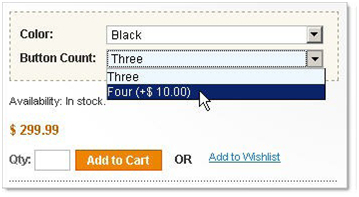
Это те опции, которые появляются при создании нового настраиваемого товара. При нажатии кнопки «Сохранить и продолжить изменения», вы увидите две новых опции во вкладке « Сопутствующие товары» (вместе с тремя новыми вкладками в левой колонке, которые создавались во вкладке «простой сопутствующий товар»). В разделе «Создание простого сопутствующего товара, появится новая кнопка «Копировать из настраиваемых» (Copy From Configurable).
Она похожа на кнопку «Создать пустой», за исключением того , что она будет предварительно заполнять многие поля простых товаров и соответствующие полям настраиваемых товаров. Многие поля, однако, либо должны быть уникальны для каждого товара, либо не могут быть прикреплены к настраиваемому товару и должны быть введены вручную. К ним относятся ИТП, вес, все настраиваемые свойства, и вся информация о складском учете. Нажатие кнопки «Сохранить» автоматически прикрепит простой товар к настраиваемому товару точно также как нажатие кнопки «Создать пустой» (Create Empty).
Еще одна новая опция – это вкладка «Быстрое создание простого товара» (Quick simple product creation). Этот раздел включает в себя только некоторые из полей свойств, которые являются обязательными. В полях «название» и «ИТП» (Name and SKU), есть флажок «Автогенерация» (Autogenerate). Если он выбран, то Magento будет использовать название и ИТП настраиваемого товара для создания нового названия и ИТП для простых товаров. Формат будет - [Название/ИТП] - [настраиваемое свойство 1] - [настраиваемое свойство 2] и так далее. При нажатии кнопки «Быстрое создание» (Quick Create), простой товар будет создан, с использованием всей информации о свойствах, не перечисленных в этом разделе, скопированных из настраиваемых продуктов, и он будет автоматически прикреплен к настраиваемому товару так же как при использовании функции «Создать пустой» (Create Empty).
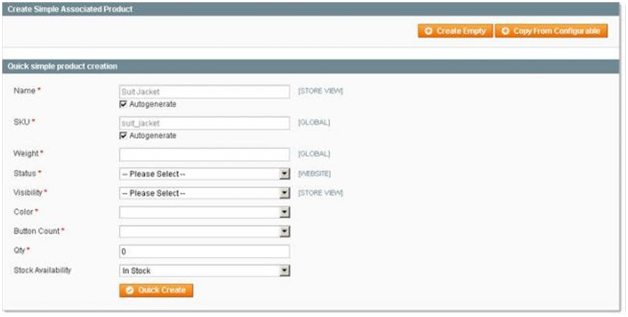
Когда вы завершили редактирование, нажмите «Сохранить». Теперь Вы создали настраиваемый товар.

 Вход
Вход Регистрация
Регистрация Помощь
Помощь

